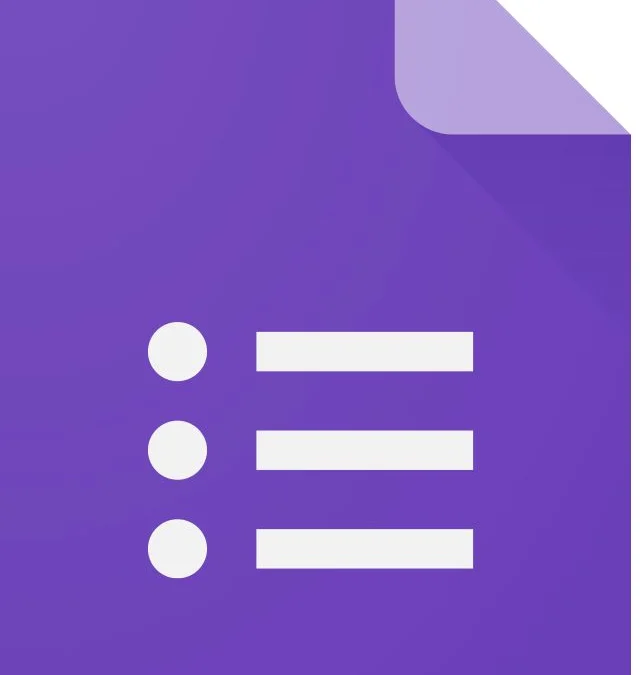Pasundan Ekspres – Kamu sedang mencari cara membuat google form di hp? tidak perlu bingung karena Pasundan Ekspres akan membahasnya dengan lengkap pada artikel ini.
Kamu dapat membuat google form di hp dengan mudah tanpa menggunakan aplikasi. Kamu dapat membuatnya dimana saja dan dalam waktu singkat.
Google Form adalah salah satu layanan google yang dapat meringankan penggunanya secara online. Layanan ini adalah rangkaian dari Google Docs Editor yang berbasis web dari Google yang meliputi Google Docs, Sheets, Slides, dan Keep.
Baca Juga:Sinopsis & Link Nonton Film The Swimmers (2022), Klik di Sini Gratis!Sinopsis Drakor Missing the Other Side 2, Cek Jadwal Tayang nya di Sini!
Dilansir dari berbagai sumber, berikut Pasundan Ekspres merangkum bagaimana cara membuat google form di HP dengan gampang.
Cara Membuat Google Form di HP
- Cara Membuat Google Form
Berikut langkah-langkah membuat google form di Hp:
1. Buka browser lewat Android ataupun iPhone.
2. Masuk ke link form.google.com di browser. Kamu dapat mencarinya dengan mengetik form.google.com di address bar lalu tekan Go.
3. Link Google Form sudah bisa terbuka dan kamu dapat menggunakannya sesuai keperluan.
- Cara Membuat Kuis Google Form di HP
Setelah masuk di layanan Google Form, kamu dapat memberikan judul pada formulir yang kamu buat. Berikut langkah-langkahnya:
1. Ketuk judul “Form Tanpa Judul” di bagian atas formulir.
2. Masukkan judul sesuai keperluan.
3. Enter deskripsi di bawah judul formulir.
4. Masukkan pertanyaan pertama dari formulir yang kamu buat.
5. Tap bagian “Pertanyaan Tanpa Judul” di bawah judul dan deskripsi formulir.
6. Masukkan pertanyaan sesuai kebutuhan.
7. Tap menu pilihan ganda dibawah pertanyaan untuk membuka daftar pop-up dari semua jenis pertanyaan yang bisa kamu pakai.
8. Pilihlah pertanyaan sesuai dengan kebutuhan. Pertanyaan ini akan tampil dalam bentuk pilihan ganda secara default.
9. Masukkan pilihan pertama untuk pertanyaan kamu.
10. Ketuk opsi 1 dibawah pertanyaan pertama.
11. Masukkan opsi respons pertama untuk pertanyaan tersebut.
12. Geser tombol Required yang ada di pojok kanan bawah pertanyaan kamu ke ikon Gambar.
13. Klik ikon Gambar yang ada di pojok kiri bawah layar jika kamu ingin menambahkan pertanyaan baru atau pertanyaan kedua dan seterusnya.